Звуковая карта – важное устройство для воспроизведения звука на компьютере. Чтобы узнать модель звуковой карты на ноутбуке, можно воспользоваться операционной системой. Откройте "Панель управления" и найдите раздел "Устройства и звук". Там будет информация о звуковых устройствах, включая модель звуковой карты.
Второй способ - это визуальный осмотр ноутбука. На корпусе ноутбука часто есть наклейка с информацией о модели звуковой карты. Откройте ноутбук и посмотрите, где подключаются акустические устройства - там может быть указана модель звуковой карты.
Определение звуковой карты
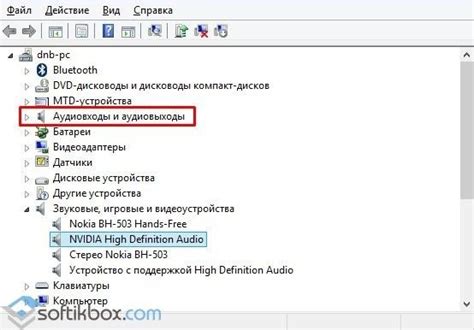
Определение звуковой карты на ноутбуке полезно, когда нужно знать модель и производителя звуковой карты для установки драйверов или решения проблем с аудио. Есть несколько способов определить звуковую карту на ноутбуке.
Первый способ - использовать системную информацию. Откройте "Пуск" и выполните следующие действия:
- Шаг 1: Нажмите на кнопку "Пуск" в нижнем левом углу экрана и выберите "Компьютер".
- Шаг 2: Выберите "Свойства системы".
- Шаг 3: Перейдите на вкладку "Оборудование" и выберите "Диспетчер устройств".
- Шаг 4: Найдите раздел "Звук, видео и игры" и разверните его.
- Шаг 5: Здесь будет информация о звуковой карте, например, модель и производитель.
Второй способ - использовать специализированные программы. Одной из них является "Speccy". Для использования:
- Шаг 1: Скачайте и установите "Speccy" с сайта разработчика.
- Шаг 2: Запустите программу и дождитесь сканирования.
- Шаг 3: После сканирования найдете информацию о звуковой карте в разделе "Звук".
Третий способ - использование командной строки. Для этого:
- Шаг 1: Откройте "Пуск", введите "cmd".
- Шаг 2: В командной строке введите "wmic sounddev get name" и нажмите "Enter".
- Шаг 3: Появится информация о звуковой карте, модели и производителе.
Выберите удобный способ, чтобы определить наличие звуковой карты на вашем ноутбуке. Зная модель и производителя карты, можно установить соответствующие драйверы или решить проблемы с аудио.
Методы определения наличия звуковой карты
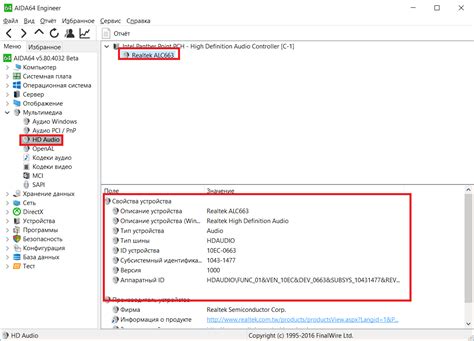
Для проверки наличия звуковой карты на ноутбуке можно воспользоваться следующими методами:
- Проверьте устройства в "Управлении компьютером". Нажмите правой кнопкой мыши на значок "Мой компьютер" и выберите "Управление". Зайдите в раздел "Устройства и звук", где можно увидеть все подключенные устройства, включая звуковую карту.
- Откройте Диспетчер устройств, нажав правой кнопкой мыши на значок "Мой компьютер" на рабочем столе или в меню "Пуск" и выбрав "Свойства" -> "Диспетчер устройств". Проверьте список устройств, чтобы убедиться, что звуковая карта присутствует в вашем ноутбуке.
- Проверьте наличие звуковых драйверов. Откройте "Панель управления", найдите раздел "Устройства и звук" или "Звук" и убедитесь, что звуковая карта подключена к ноутбуку и имеет нужные драйвера.
- Проверьте физическое подключение карточки. Если у вас есть доступ к задней панели ноутбука, ознакомьтесь с разъемами, на которые могут быть подключены аудиоустройства. Если на задней панели отсутствуют необходимые разъемы (например, для наушников или микрофона), вероятно, что звуковой карты нет.
Используйте эти методы, чтобы определить наличие звуковой карты на вашем ноутбуке и проверить ее состояние. Если вы не обладаете достаточными знаниями или опытом, рекомендуется обратиться к специалисту для более точной диагностики и решения проблемы.
Проверка драйверов звуковой карты

Чтобы определить и проверить драйверы звуковой карты на вашем ноутбуке, следуйте следующим шагам:
1. Панель управления:
Откройте панель управления вашей операционной системы, нажав правой кнопкой мыши на кнопку "Пуск" и выбрав соответствующий пункт меню. В панели управления найдите раздел "Устройства и звук" или "Звук и аудиоустройства".
2. Драйверы звуковой карты:
В разделе "Устройства и звук" найдите вкладку "Звук", "Аудио" или "Запись". Найдите звуковую карту, установленную на вашем ноутбуке.
Примечание: Если не найдено ни одной звуковой карты, возможно, драйверы не установлены или устройство не обнаружено. Вам придется загрузить и установить соответствующие драйверы.
3. Состояние драйверов:
Проверьте состояние драйверов звуковой карты. Оно может быть различным.
- Работает нормально / Обновлены: Драйверы звуковой карты установлены и работают правильно.
- Требуется обновление: Если драйверы не обновлялись долгое время, скачайте и установите последнюю версию.
- Не работает / Запрещено: Если драйверы звуковой карты отключены или не работают, проведите диагностику и восстановление.
4. Обновление драйверов:
Для обновления драйверов звуковой карты посетите веб-сайт производителя ноутбука или звуковой карты. Найдите раздел "Поддержка" или "Драйверы и загрузки" для загрузки последних версий.
Примечание: Перед установкой новых драйверов создайте точку восстановления системы.
Следуя этим шагам, вы сможете определить и проверить драйверы звуковой карты на вашем ноутбуке.
Использование Windows для определения звуковой карты
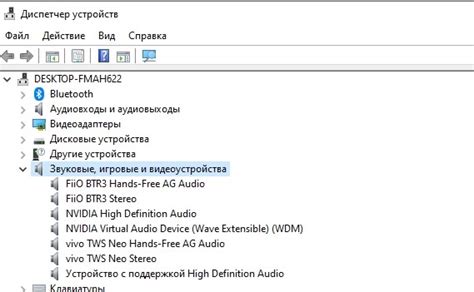
Если вам нужно определить, какая звуковая карта установлена на вашем ноутбуке под управлением операционной системы Windows, вы можете воспользоваться несколькими способами.
Вариант 1: Использование диспетчера устройств.
Шаг 1: Нажмите правой кнопкой мыши на значок "Пуск" в левом нижнем углу экрана и выберите "Диспетчер устройств".
Шаг 2: В открывшемся окне найдите раздел "Звук, видео и игры" и раскройте его.
Шаг 3: Найдите "Звуковые, видео- и игровые контроллеры" в списке устройств и откройте этот раздел.
Шаг 4: Просмотрите список всех звуковых устройств на ноутбуке и определите звуковую карту по названию устройства.
Вариант 2: Использование системной информации.
Шаг 1: Нажмите "Win + R" для открытия окна "Выполнить".
Шаг 2: Введите "msinfo32" в поле "Выполнить" и нажмите "ОК".
Шаг 3: В разделе "Компоненты" системной информации раскройте "Звук" в левой панели.
Шаг 4: Выберите "Устройство по умолчанию" в разделе "Звук".
Шаг 5: На правой панели отобразится информация о звуковой карте, включая название и модель.
Оба способа помогают быстро определить звуковую карту на ноутбуке под управлением Windows. Эта информация может быть полезна для поиска драйверов, установки программ и устранения проблем со звуком.
Использование программного обеспечения для определения звуковой карты
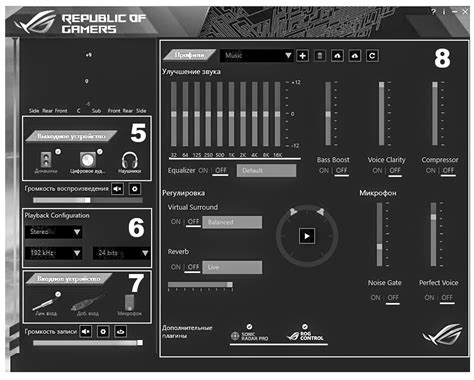
Определить звуковую карту на ноутбуке иногда бывает сложно, особенно без информации о модели или драйверах. В таких случаях полезно воспользоваться специализированным ПО.
Есть несколько программ, которые могут помочь определить звуковую карту. Одним из популярных вариантов является AIDA64, которая предоставляет детальную информацию об аппаратной части компьютера, включая звуковую карту.
Для определения звуковой карты с помощью AIDA64:
- Скачайте и установите программу AIDA64 на ноутбук.
- Запустите программу и выберите раздел "Звуковые устройства".
- В этом разделе вы найдете информацию о вашей звуковой карте, такую как ее модель и производитель.
Если не хотите использовать программы сторонних разработчиков, можете воспользоваться встроенными инструментами операционной системы. Например, в Windows используйте "Диспетчер устройств" для поиска информации о звуковой карте.
Использование специализированного программного обеспечения поможет быстро определить модель и производителя звуковой карты, что облегчит установку драйверов и настройку звука на ноутбуке.